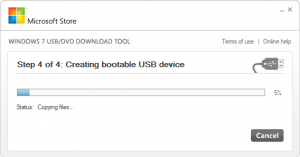დააყენეთ აუდიო გამომავალი მოწყობილობა აპებისთვის ინდივიდუალურად Windows 10-ში
Windows 10 ვერსია 1803-ში მომხმარებელს შეუძლია მიუთითოს აუდიო გამომავალი მოწყობილობა თითო აპის საფუძველზე. მაიკროსოფტმა დაამატა ახალი, სენსორული ხმის ხმის კონტროლი პარამეტრების აპს. აი, როგორ გამოვიყენოთ ახალი ვარიანტები აუდიო გამომავალი მოწყობილობის კონფიგურაციისთვის თითოეული აპისთვის ინდივიდუალურად.
რეკლამა
Windows 10-მა წარმოადგინა ელემენტების ახალი სტილი და მათი პანელები/ფლაუტები, რომლებიც იხსნება შეტყობინებების ზონიდან. ყველა აპლეტი, რომელიც იხსნება სისტემის უჯრიდან, ახლა განსხვავებულია. ეს მოიცავს თარიღის/დროის პანელს, მოქმედების ცენტრს, ქსელის პანელს და ხმის კონტროლსაც კი. სისტემის უჯრაში ხმის ხატულაზე დაწკაპუნების შემდეგ ეკრანზე გამოჩნდება ხმის ახალი მაჩვენებელი.

შენიშვნა: რიგ სიტუაციებში, ხმის ხატი შეიძლება დამალული იყოს დავალების პანელში. მაშინაც კი, როდესაც დაინსტალირებული გაქვთ ყველა დრაივერი, ხატულა შეიძლება მიუწვდომელი დარჩეს. თუ თქვენ გაწუხებთ ეს პრობლემა, იხილეთ შემდეგი პოსტი:
შესწორება: მოცულობის ხატულა აკლია Windows 10 სამუშაო პანელში
ახალი მოცულობის მიქსერის გარდა, ხელმისაწვდომია ახალი ვარიანტი Windows 10 Build 17093 და ზემოთ. პარამეტრების აპში ახალი გვერდი საშუალებას იძლევა ხმის ხმის დონის რეგულირება ყველა აქტიური აპისთვის. ასევე, ის საშუალებას გაძლევთ მიუთითოთ სხვადასხვა აუდიო მოწყობილობა აპების ინდივიდუალურად გასაშვებად.
ეს ახალი ფუნქცია შეიძლება იყოს ძალიან სასარგებლო გეიმერებისთვის, რომლებსაც ახლა შეუძლიათ გამოიყენონ თავიანთი დინამიკები თამაშის ხმებისთვის და ყურსასმენები მუსიკის ან ჩეთისთვის. აი ეს შეიძლება გაკეთდეს.
Windows 10-ში აპებისთვის აუდიო გამომავალი მოწყობილობის ინდივიდუალურად დასაყენებლად, გააკეთეთ შემდეგი.
- Გააღე პარამეტრების აპი.
- გადადით სისტემა -> ხმა.
- მარჯვნივ, დააწკაპუნეთ აპის მოცულობა და მოწყობილობის პარამეტრები "სხვა ხმის პარამეტრები".

- შემდეგ გვერდზე აირჩიეთ სასურველი აუდიო გამომავალი მოწყობილობა ნებისმიერი აპისთვის, რომელიც უკრავს ბგერებს.

პარამეტრების ახალი გვერდი ასევე საშუალებას გაძლევთ შეცვალოთ ხმის დონე სისტემის ხმებისთვის. მასში შედის კონტროლი აპების დადუმებისთვის, ხმის „მასტერ“ დონის შესაცვლელად, გამომავალი და შეყვანის მოწყობილობების არჩევისთვის და სხვა.
რჩევა: ჯერ კიდევ შესაძლებელია ძველი კარგი "კლასიკური" ხმის ხმის კონტროლის აღდგენა.

ეს იყო გაშუქებული შემდეგ სტატიაში: "როგორ ჩართოთ ძველი ხმის კონტროლი Windows 10-ში".
Ის არის.